FireTV(FireTV Stick)とはテレビやモニターのHDMIポートに差し込み、様々なアプリを追加することで普通のテレビがスマートテレビになるデバイスですが、これまで対応していたYouTubeアプリが2018年1月1日より非対応になり、YouTubeのアプリで動画が見れなくなります。
しかし、FireTVに新たに「Firefox」と「Silk」というブラウザアプリ(インターネットをするアプリ)が対応したことにより、そのアプリを利用してYouTubeを見ることができるようになりました。
[toc]
FireTVにFirefoxをインストールしてYouTubeを見る方法
FireTVやFireTV Stickにはアプリがインストールできることは前述しましたが、FirefoxもしくはSilkというブラウザアプリをインストールし、FirefoxでYouTubeのページを開くことでYouTubeの動画を見れるようになったのでその方法を紹介します。
ちなみにFirefoxとはPCやスマホでも利用できるインターネットができるアプリです。その他の有名なブラウザでは「Chrome」や「Internet Explorer」や「Safari」などがあります。
FireTVを起動し、アプリ→カテゴリを開く
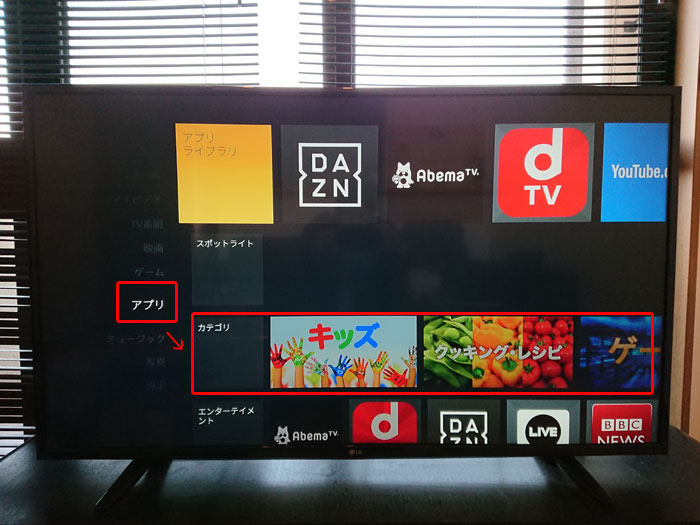
ブラウザ
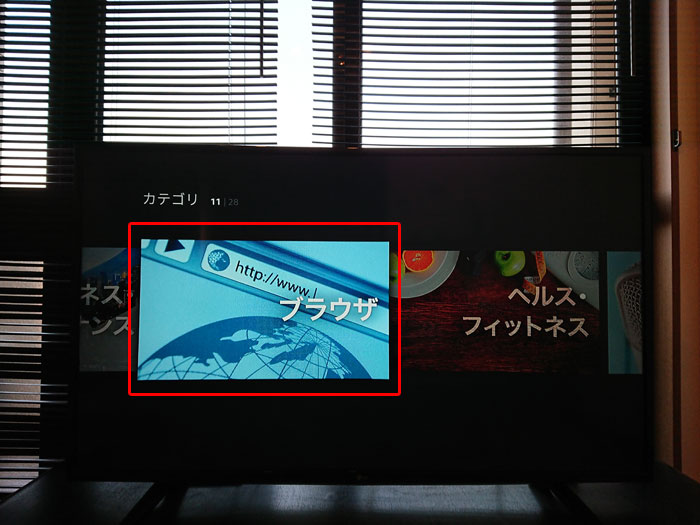
Firefox
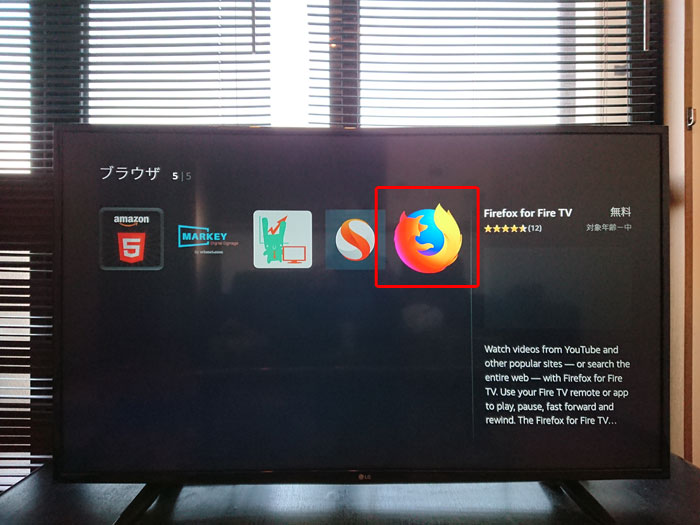
入手
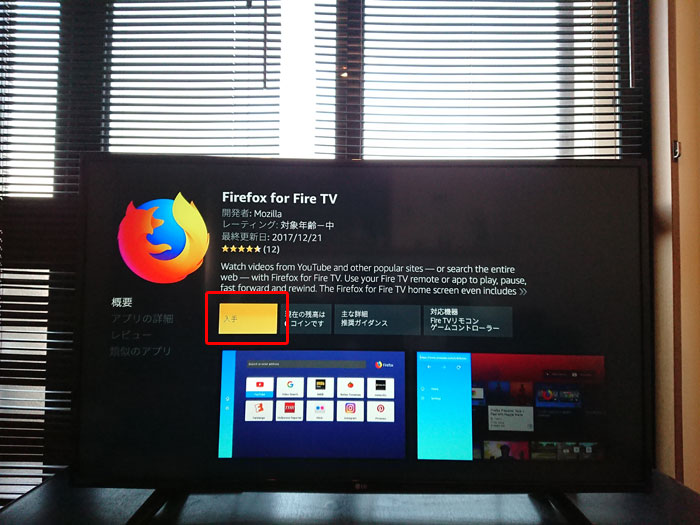
Firefoxのインストールが完了すると「アプリライブラリ」にFirefoxが表示されます。アプリライブラリは最近使用したアプリが左から順に並びます。
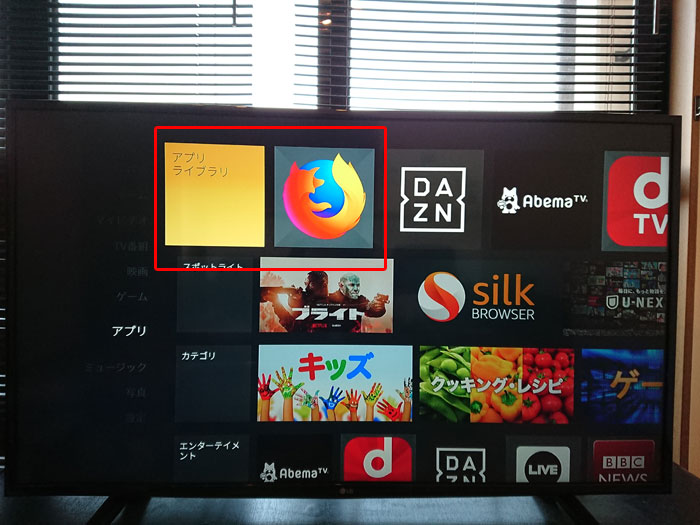
Firefoxを開くと下の画像のように有名なサイトが並んでいるのでYouTubeを開きます。
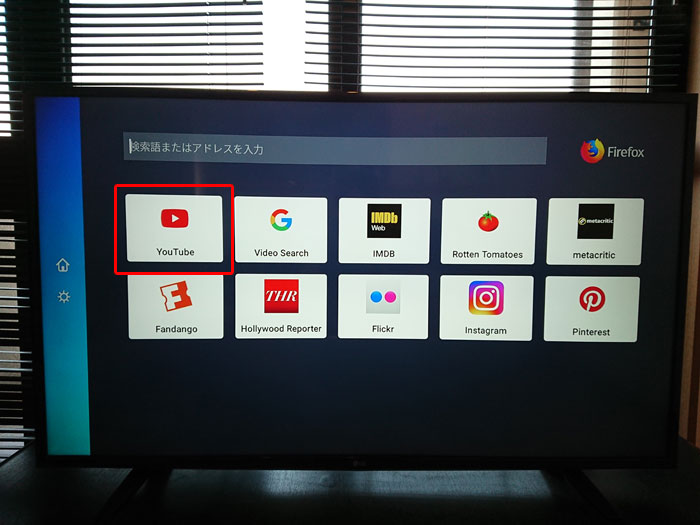
YouTubeを開くとログインしませんか?と表示されるので、スマホやPCで使用しているGoogleアカウントでログインすればお気に入りの動画などを共有することができます。
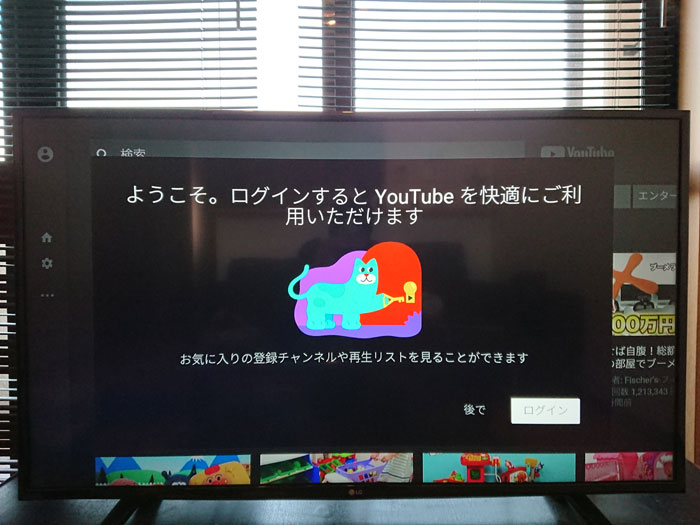
トップ画面からログインも可能です。動画の視聴方法はこれまでのYouTubeアプリとほとんど変わりません。
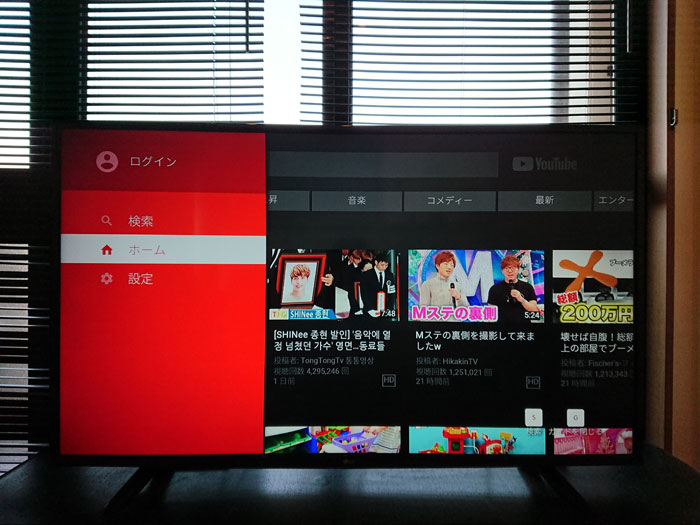
FirefoxアプリからYouTubeを見てみた感想ですが、FireTVのYouTubeアプリの使用感とほぼ変わらず、これであればFireTVでYouTubeアプリが利用できなくなったとしても全く問題無いでしょう。
FireTV以外のデバイスを利用してYouTubeをテレビで見る方法
FireTV以外にもChromecastやYouTubeアプリが利用できるテレビも発売されているので、FireTV以外のデバイスを使用しテレビでYouTubeを見る方法を紹介します。
ChromecastでYouTubeをテレビに映す方法

ChromecastはYouTubeをテレビにキャスト(映せる)できる他、dTV、Netflix、hulu、U-NEXTなど、ほとんどの動画見放題サービスのアプリが対応しているため、動画見放題サービスを利用している方であれば持っておきたいデバイスです。
そのChromecastをテレビに接続し、YouTubeのアプリを開くとアプリの右上のキャストマークが表示され、それをタップするとテレビに映ります。
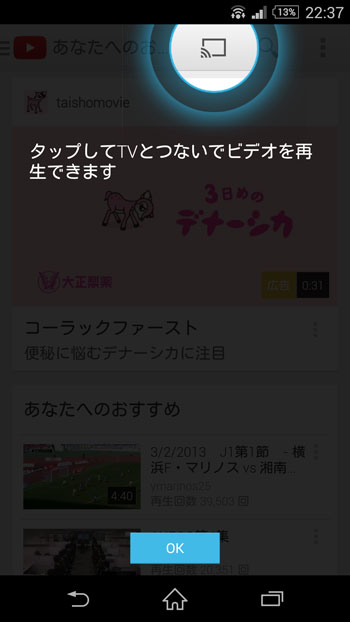
Chromecastはスマホやタブレットが無ければ利用できませんが、使用方法は非常に簡単です。
YouTube対応テレビを利用する
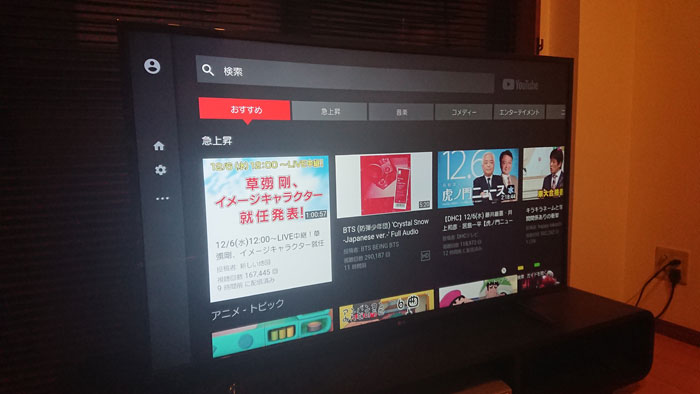
最近はYouTubeが見れるテレビが増え、YouTubeのアプリを追加することでYouTubeが見れるようになります。そのようなテレビを持っている場合はChromecastは使用しなくても大丈夫です。
操作方法はメーカーによって異なりますが、リモコンの「メニュー」や「ホーム」などを押してYouTubeのアプリを起動し、視聴します。
[関連]YouTubeが見れるテレビLGの4Kテレビレビュー
FireTVでYouTubeが見れなくなる理由

GoogleにはFireTVのようなデバイスとして「Chromecast」があり、Amazonが販売する「FireTV」と競合します。
そのためAmazonでは競合するChromecastを販売しない、Chromecastではプライムビデオは見れないようにするなどの対抗措置をとっています。それに対しGoogleもFireTVではYouTubeが見れないようにアプリの配信を停止するという対策をしたようです。
【2017/12/15追記】
AmazonでChromecastの取り扱いが再開されました。Googleは「お互いに顧客の利益になるように建設的な話し合いをしているところだ」と言っています。現在AmazonとGoogleはこれらの件について顧客目線での話し合いを続けていくようです。
今後Chromecastでプライムビデオが見れるようになったり、FireTVでYouTubeアプリが再度利用できるようになる可能性も高くなりそうです。